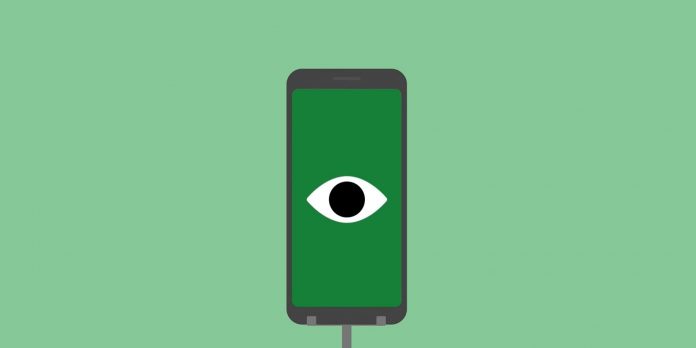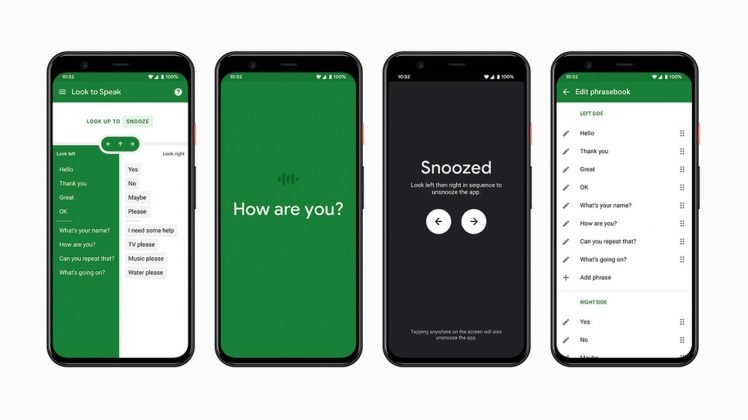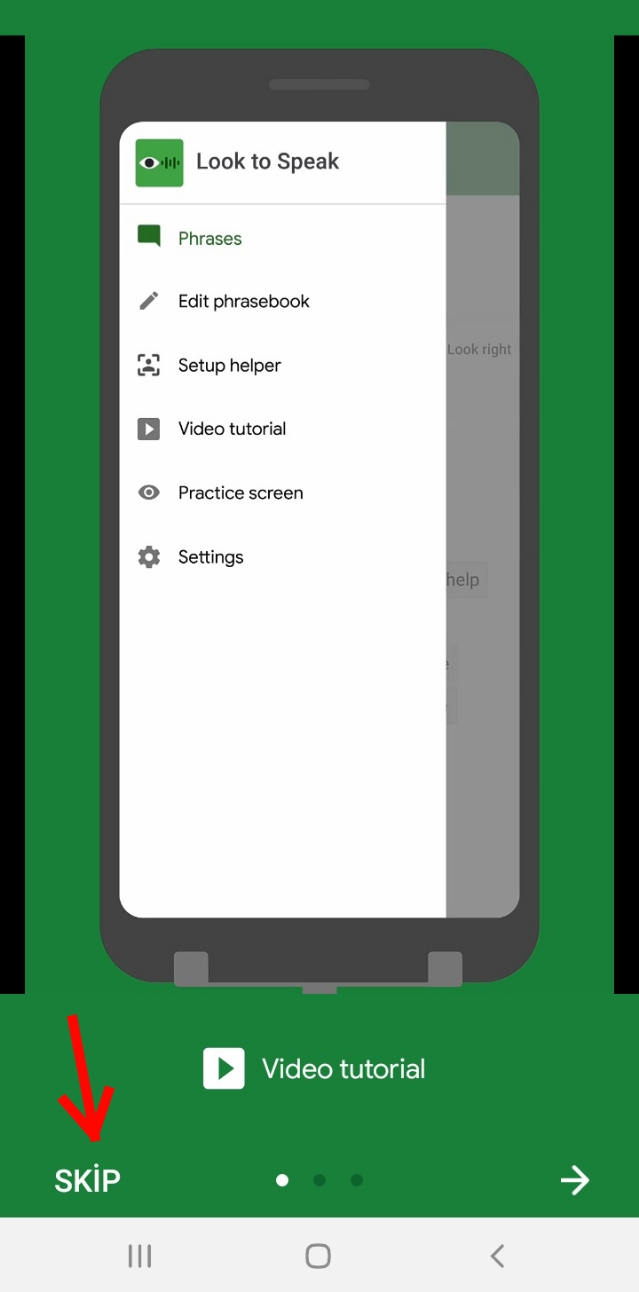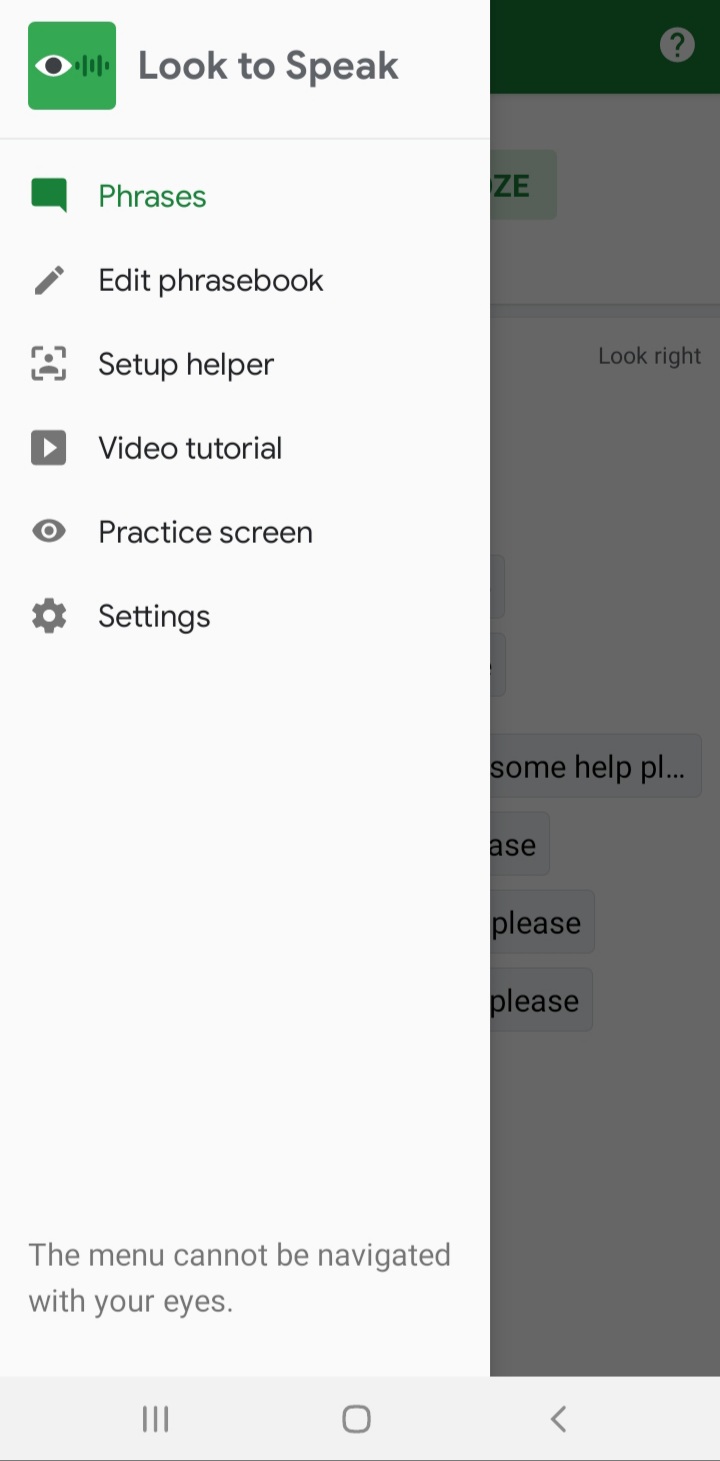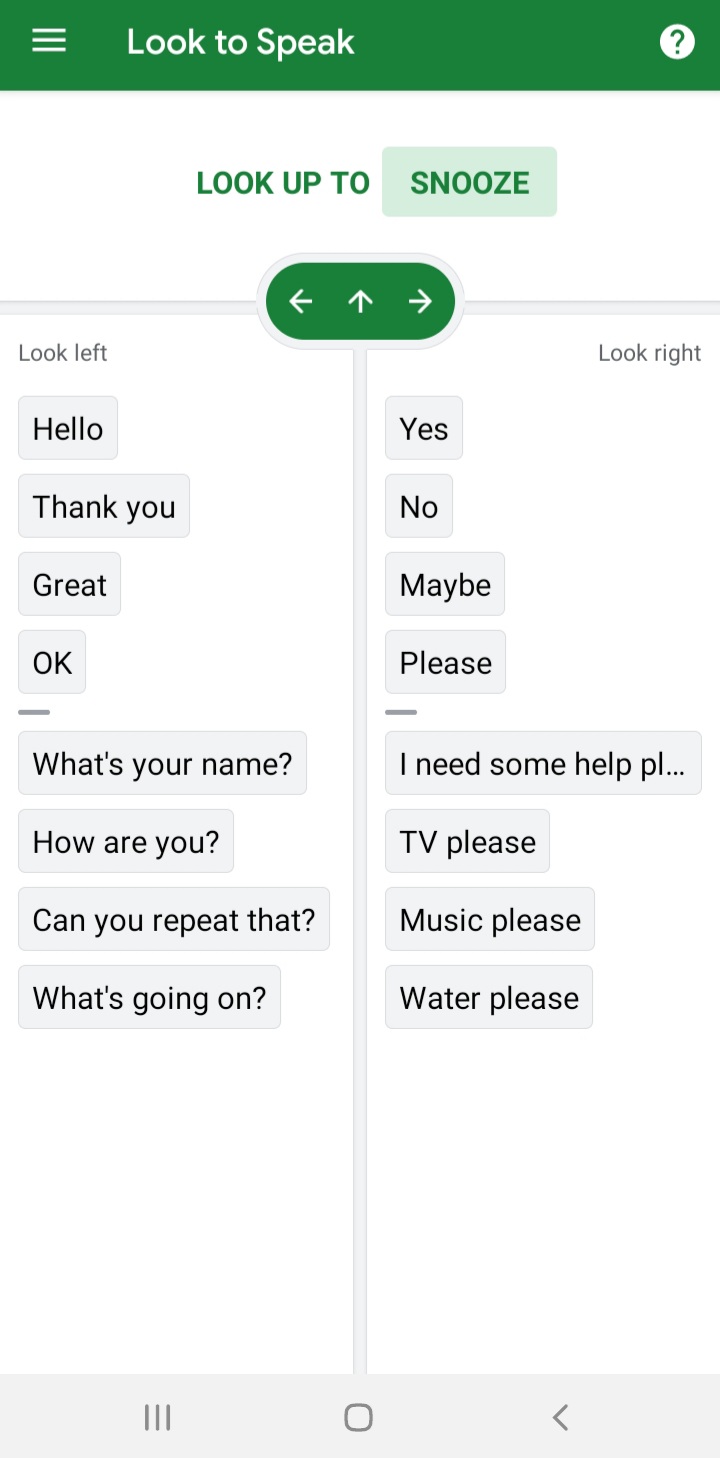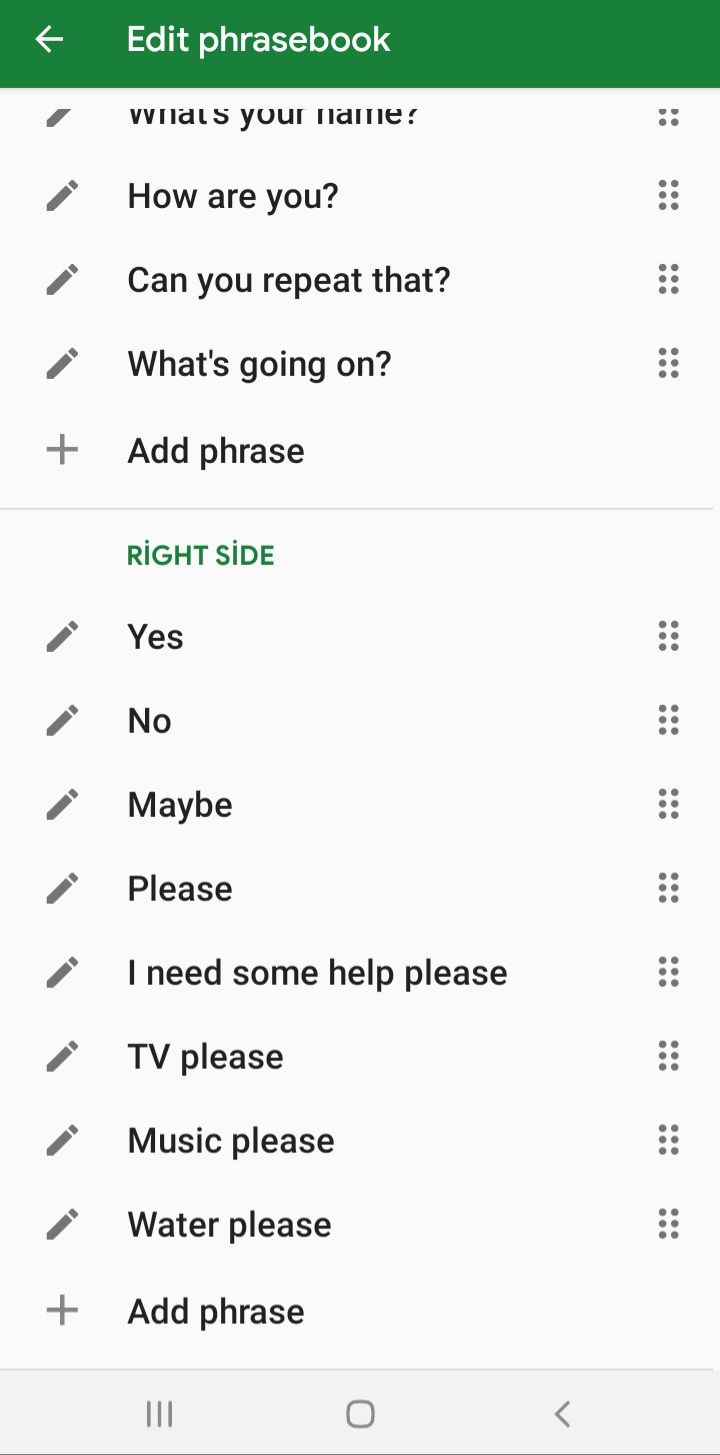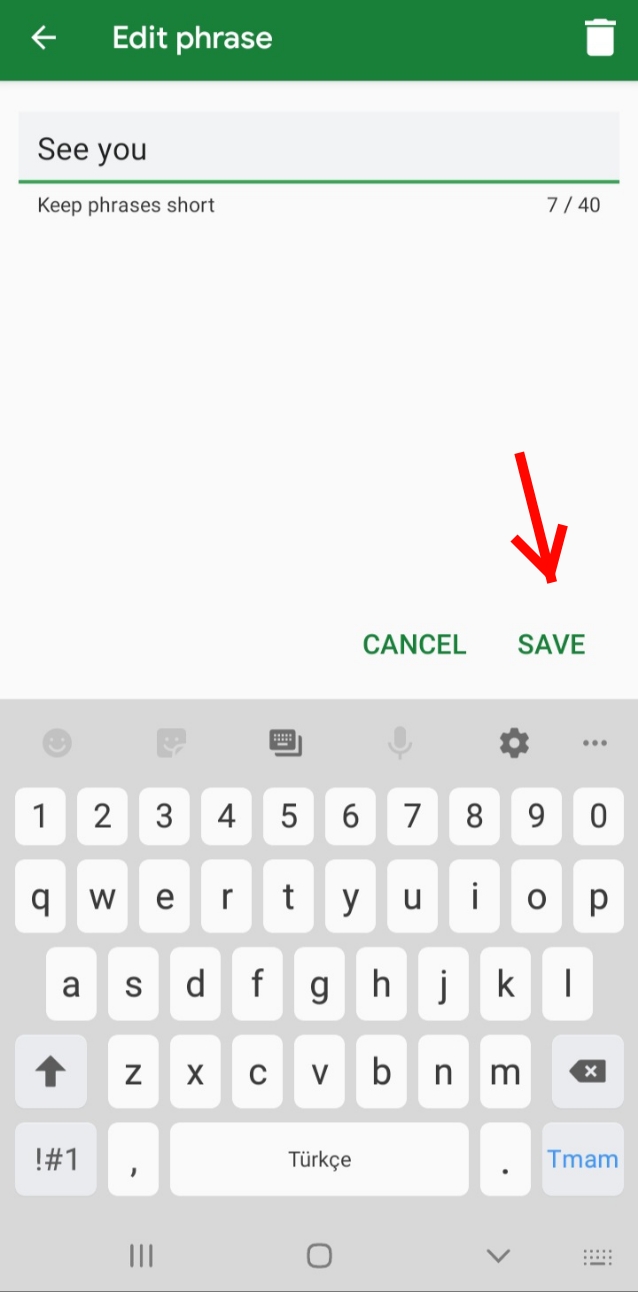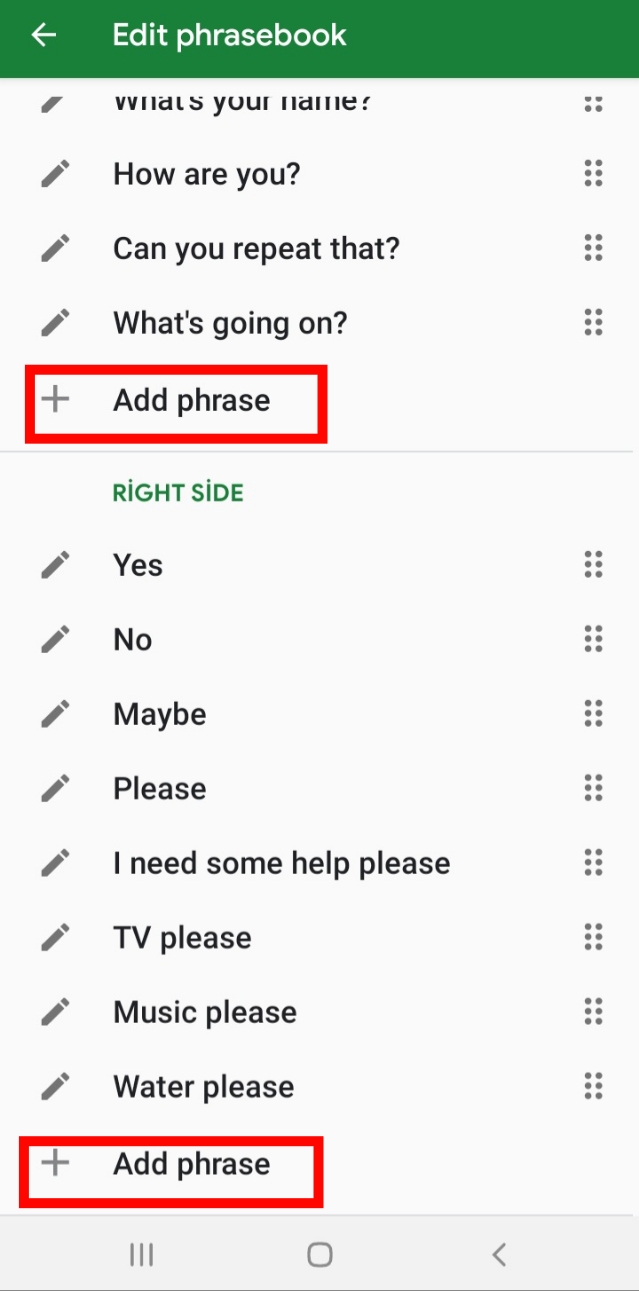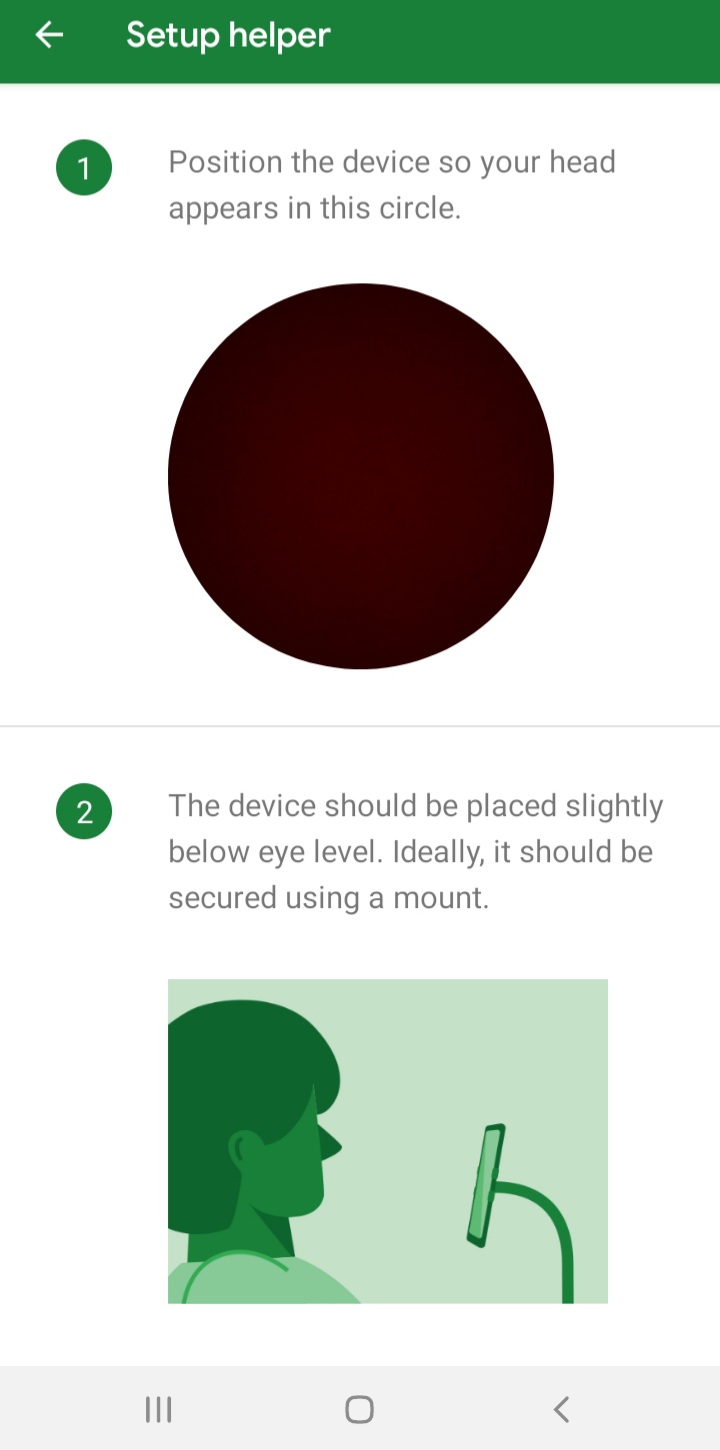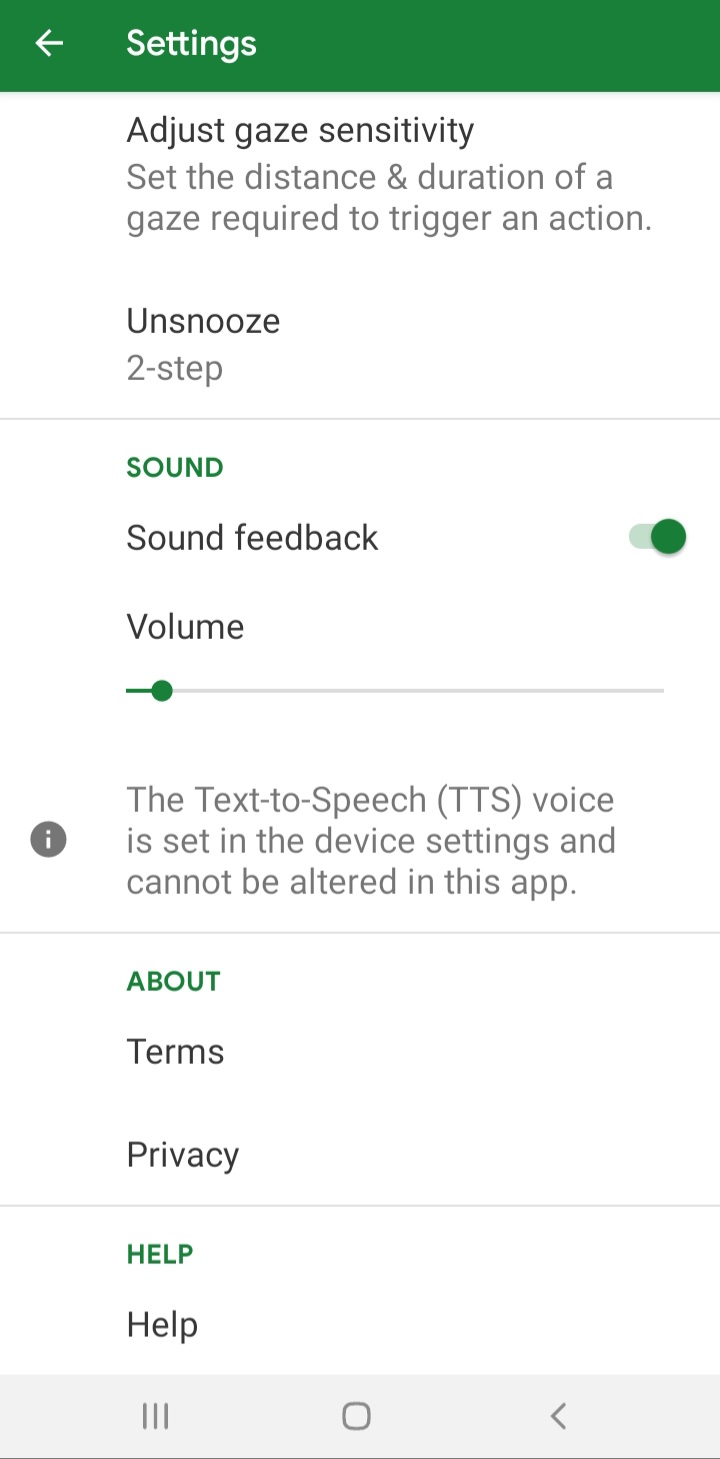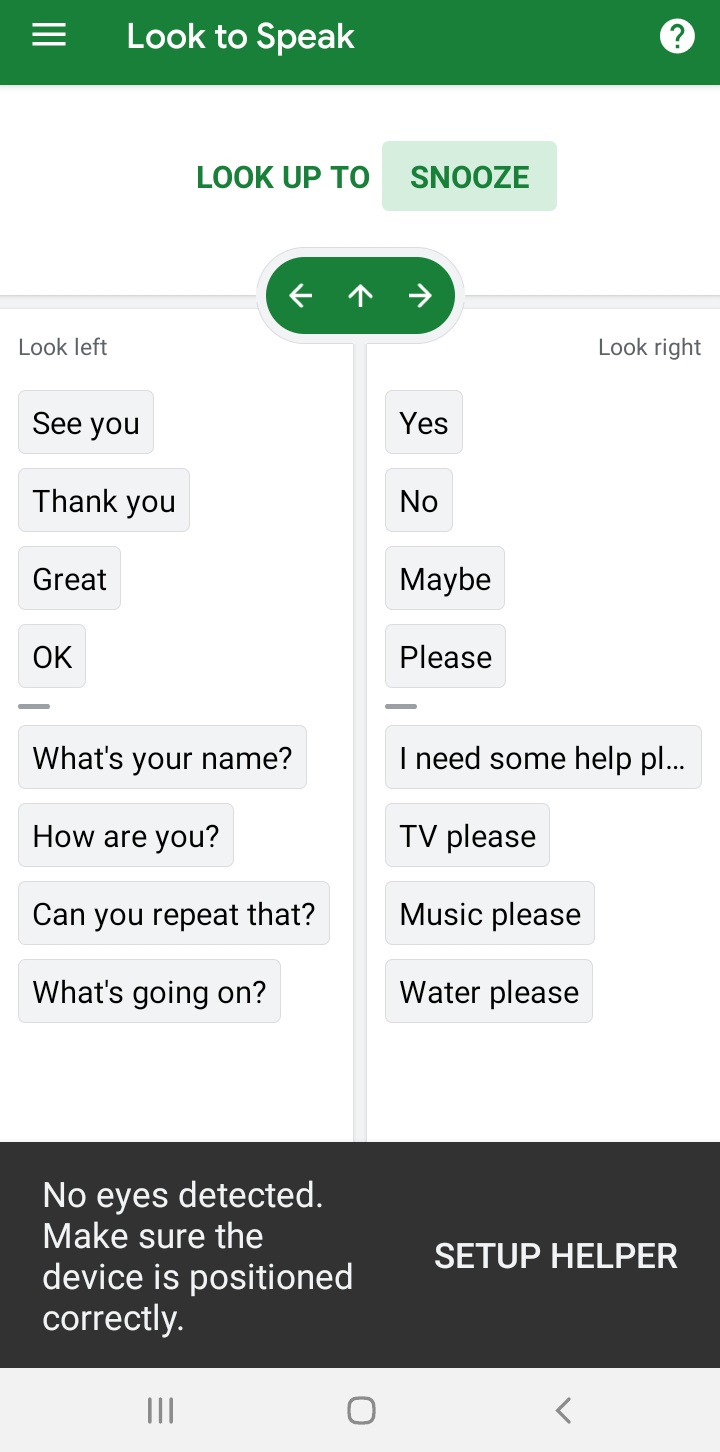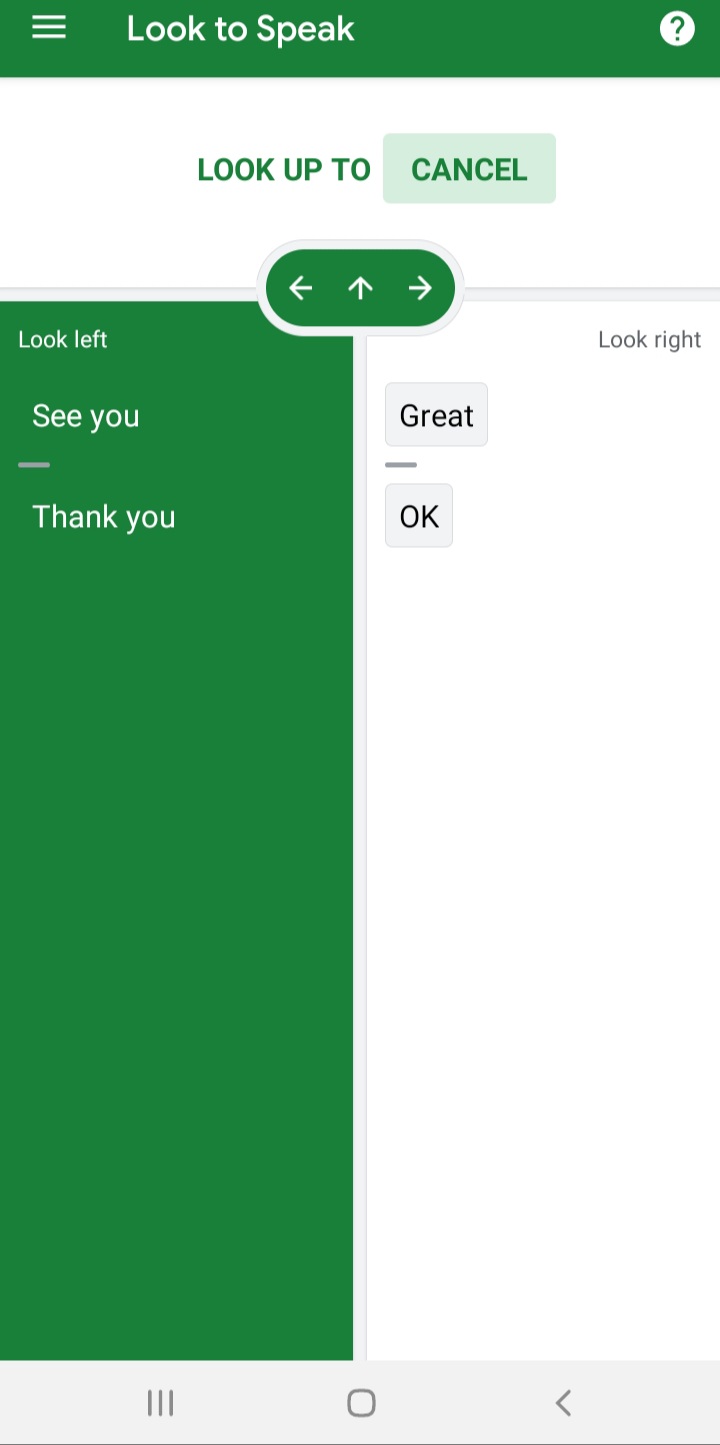Tekno Safari editörleri, Google’ın kısa bir süre önce resmi olarak duyurduğu yeni uygulaması ‘Look to Speak’i inceledi ve okurları için adım adım anlattı. ‘Look to Speak nedir?’, ‘Look to Speak nasıl kullanılır?’ ve ‘Look to Speak ne işe yarar?’ sorularının cevabı, tüm detaylarıyla haberimizde…
Google, uygulama arşivine bir yenisini daha ekledi ve ‘Look to Speak’ isimli yeni uygulamasını duyurdu. Kullanıcıların gözleriyle konuşmasını sağlayan uygulamayı, Tekno Safari editörleri okurları için araştırdı ve nasıl kullanılacağına ilişkin bir inceleme yazısı hazırladı. Yazıda; ‘Look to Speak nedir?’, ‘Look to Speak nasıl kullanılır?’ ve ‘Look to Speak ne işe yarar?’ sorularının cevabına tüm detaylarıyla yer verildi.
‘Look to Speak’ nedir ve ne işe yarar?
Look to Speak, kullanıcıların önceden yazılmış cümleleri seçerek yüksek sesle söyletebileceği bir uygulama olma niteliği taşıyor. Google’ın engelli bireyler için geliştirdiği ve onlara iletişim kolaylığı sağlamayı amaçlayan uygulamanın, geçtiğimiz günlerde duyurulduğunu biliniyor. Gözlerinizi seçeceğiniz cümlenin bulunduğu yöne doğru; sağa, sola, yukarı ve aşağı hareket ettirerek komut verebildiğiniz uygulamada, önceden hazırlanmış ifadeler yer alıyor. Kullanıcılar, bu ifadeleri değiştirebiliyor veya yeni bir ifade ekleyerek uygulamayı kullanabiliyor. Başka bir deyişle kullanıcıların gözleriyle konuşmalarını sağlayan uygulama; bu süreci, cihazın ön kamerası aracılığıyla göz takibi yaparak yönetiyor.
‘Look to Speak’ nasıl kullanılır?
Peki ‘Look to Speak’ nasıl kullanılır? Kullanıcılar uygulamayı açtıkları zaman ‘Look to Speak’, cihaz kamerasına erişim izni istiyor. Burada karşınıza çıkan ekrandan ‘Allow (İzin Ver)’ seçeneğine dokunarak erişim izni vermeniz gerekiyor. Ardından uygulamayı nasıl kullanacağınıza dair bir videolu anlatım ekrana geliyor. Kullanıcılar, sol altta yer alan ‘Skip (Atla)’ yazısına dokunarak bu videoyu atlayabiliyor ve uygulamayı kullanmaya başlayabiliyor.
Sol üstte yer alan menü simgesine gelindiğinde; yukardan aşağıya sırasıyla ‘Phrases (İfadeler)’, ‘Edit Phrasebook (İfadeleri Düzenle)’, ‘Setup Helper (Yardım Aracını Ayarla)’, ‘Video Tutorial (Eğitim Videosu)’ ve ‘Practice Screen (Pratik Ekranı)’ seçenekleri görülüyor.
‘Phrases’ seçeneğinde; uygulamanın otomatik olarak kullanıcılara sunduğu ‘Merhaba’, ‘Teşekkürler’, ‘Evet’ ve ‘Hayır’ gibi gözünüzü kontrol ederek seçebileceğiniz ifadeler yer alıyor.
‘Edit Phrasebook’ seçeneğine dokunulduğunda ise sağ ve sol sütunda bulunan ifadeler değiştirilebiliyor veya yeni bir ifade eklenebiliyor.
Örneğin ‘Hello’ ifadesi değiştirilerek yerine ‘See you’ cümlesi eklemek istenildiğinde, işlemi tamamladıktan sonra sağ altta yer alan ‘Save’ butonuna tıklamak ve söz konusu değişikliği kaydetmek gerekiyor.
‘Add phrase’ seçeneği üzerinden ise 40 harfe kadar yeni bir ifade eklenebiliyor. Uygulama, İngilizce dilini desteklediği için tüm ifadelerin İngilizce olması gerekiyor. Burada sık kullanılan cümleler eklenildiğinde uygulama, çok daha verimli bir şekilde kullanılabiliyor.
‘Setup Helper’ seçeneğine gelindiğinde ise kamera açılıyor ve alt kısımda eş zamanlı olarak telefonun nasıl tutulması gerektiği gösteriliyor. Buradaki en önemli noktanın, telefonu göz hizasında tutmak olduğu ifade ediliyor. Uygulama ilk kullanıldığında; kamera, telefonu aşağıdan tutan kullanıcıların gözünü algılayamayabiliyor. ‘Video Tutorial’ seçeneğine dokunulduğu zaman, uygulamaya ilk giriş yapıldığında oynatılan videolu anlatım yine ekrana geliyor.
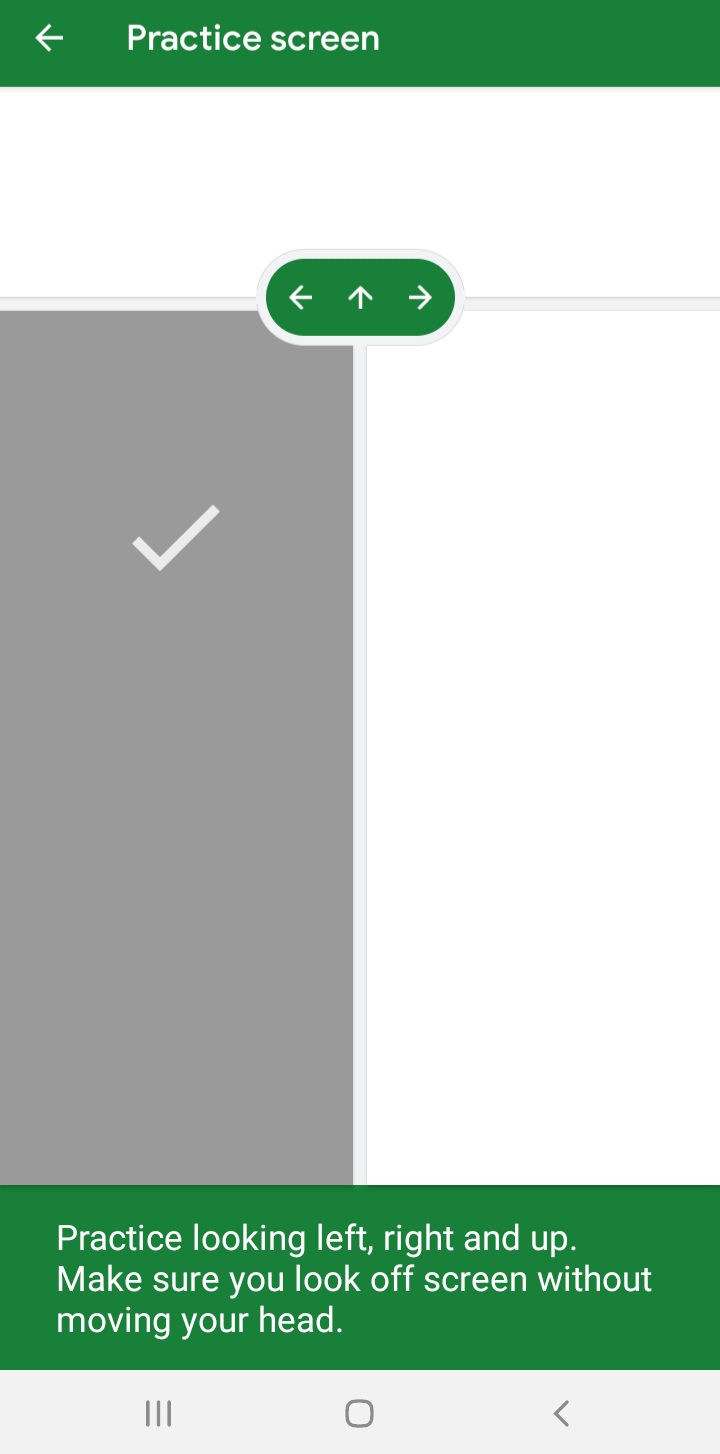
‘Practice Screen’ ise standart bir alıştırma ekranı olma niteliği taşıyor. ‘Look to Speak’ uygulamasını ilk kez kullananlar için gözleri sağa, sola, yukarı ve aşağıya kontrol etmek zor olabiliyor ve bu nedenle uygulama, yön komutunu algılayamıyor. Bu yüzden kullanıcılar, ‘Pratice Screen’ seçeneğine gelerek karşılarına çıkan boş ekranda gözlerini hareket ettirebiliyor ve alıştırma yapabiliyor. Gözlerle seçim yapıldığı zaman, ekranda o yönde bir tik işareti beliriyor. Kullanıcılar, bu ekranda yapacakları pratiklerle uygulamayı hızlı ve doğru bir şekilde kullanmayı öğrenebiliyor.
‘Look to Speak’ Uygulama Ayarları
‘Look to Speak’ ayarları için ise menüde en altta yer alan ‘Settings’ sekmesine tıklamak gerekiyor. Bu sekmede; uygulamanın ses ayarı kontrol edilebiliyor, gizlilik ve platform politikası görülebiliyor ya da yardım seçeneğine dokunarak uygulamanın kullanımıyla ilgili yazılı ve görsel bir anlatım açılabiliyor.
Uygulama, kullanıcıların gözünü algılayamadığında en altta, bir uyarı bildirimi ekrana geliyor.
Kullanıcılar, gözleriyle ifadeler arasından seçim yaparken ekran, bakılan yöne doğru yeşil renge bürünüyor.
Seçilen son ifade ise ekrana fotoğrafta görüldüğü şekilde geliyor. Seçilen ifadenin, uygulama tarafından sesli olarak da telaffuz edilmesi gerekiyor. Fakat ifadeler, kimi zaman ekrana yalnızca yazılı bir biçimde geliyor.
‘Look to Speak’ uygulamasını fikir itibarıyla oldukça başarılı bulduğumu söyleyebilirim. Bununla birlikte, geliştirilmesi gereken bir uygulama olduğunu da düşünüyorum. Örneğin; yukarıda da bahsettiğim gibi seçilen ifadenin, sesli bir biçimde de bildirilmesi gerekiyordu. Fakat yaptığımız denemelerde, bu özellikle ilgili bir problem yaşadım. Ayrıca kullanıcıların, telefonlarını mutlaka göz hizalarında tutması gerekiyor. Aksi takdirde, uygulamayı kullanmak imkansız bir hale geliyor. Yine de sık sık pratik yaparak bu durum, alışkanlık haline getirilebiliyor. Güncel olarak yalnızca ifade seçmek, ifadeleri seslendirmek, cümleleri değiştirmek ve düzenlemek gibi işlevlerle kısıtlı bir kullanım alanı sunan uygulamanın; ilerleyen dönemlerde geliştirilmesiyle çok daha verimli bir hale gelebileceği tahmin ediliyor. Diğer yandan, uygulamanın şu anda yalnızca İngilizce dil desteğinin bulunması da yine bir dezavantaj olarak ön plana çıkıyor.
Look to Speak uygulamasını Play Store’dan indirebilirsiniz.
Teknoloji haber bülteni DigiToll’ü izlemek için tıklayınız.
İlginizi çekebilir:
Netflix, Bünyesine İçerikleri Yalnızca Sesli Oynatma Özelliği Ekliyor
Siri Artık Hayvan Sesleri Çıkarabiliyor (Sincap Hariç)
YouTube, Türkiye’de Yerel Temsilcilik Açma Kararı Aldığını Açıkladı!